Πώς να ακυρώσετε το Hulu στο Roku: Κάναμε την έρευνα

Πίνακας περιεχομένων
Το Roku είναι ένα μεγάλο πλεονέκτημα για την ψυχαγωγία μου. Αυτή η συσκευή μου επιτρέπει να παρακολουθώ πολυάριθμες εκπομπές, ταινίες, παιχνίδια και άλλες υπηρεσίες.
Είχα το Hulu στο Roku μου από τότε που πρόσθεσα για πρώτη φορά το Roku στην τηλεόρασή μου. Με τον καιρό, όμως, ένιωσα ότι το Hulu δεν προσέφερε πολλή ψυχαγωγία για τα χρήματα που πλήρωνα, ειδικά για τα παιδιά μου.
Έτσι αποφάσισα να ακυρώσω τη συνδρομή μου στο Hulu και να προσθέσω το Disney+ στο Roku μου, καθώς προσφέρει πολύ καλύτερες εκπομπές για τα παιδιά μου.
Η πρώτη μου σκέψη ήταν ότι θα ήταν δύσκολο να το ακυρώσω, αλλά προς μεγάλη μου έκπληξη, ήταν πολύ εύκολο να το εκτελέσω.
Για να ακυρώσετε το Hulu στο Roku, μπορείτε να το κάνετε τόσο μέσω του λογαριασμού Hulu όσο και μέσω του λογαριασμού Roku. Πρέπει να αποκτήσετε πρόσβαση στο λογαριασμό σας στο Roku, να μεταβείτε στη Διαχείριση συνδρομής στις ρυθμίσεις σας και να διαγραφείτε από το Hulu.
Αυτό το άρθρο θα σας παρέχει τις απαραίτητες πληροφορίες που χρειάζεστε για να ακυρώσετε τη συνδρομή σας στο Hulu στο Roku.
Εκτός από αυτό, θα ενημερωθείτε επίσης για τη διασφάλιση των στοιχείων της πιστωτικής σας κάρτας.
Δείτε επίσης: Τι σημαίνει διευρυμένο δίκτυο;Ακύρωση του Hulu από τη συσκευή Roku

Όπως αναφέρθηκε παραπάνω, μπορείτε να ακυρώσετε το Hulu από τη συσκευή Roku. Είναι ένας εύκολος τρόπος, καθώς πρέπει απλώς να αποκτήσετε πρόσβαση στο Roku στην τηλεόρασή σας και να ακυρώσετε τη συνδρομή.
Για να ακυρώσετε το Hulu, πρέπει να :
- Κάντε κλικ στο κουμπί "Home" στο τηλεχειριστήριο.
- Βρείτε και ανοίξτε το μενού "Channel Store".
- Επιλέξτε την επιλογή "Streaming Channels".
- Επιλέξτε το κανάλι Hulu.
- Πατήστε το κουμπί "*" στο τηλεχειριστήριο.
- Επιλέξτε "Διαχείριση συνδρομής" για να δείτε τις συνδρομές υπηρεσιών streaming
- Επιλέξτε την επιλογή "Ακύρωση συνδρομής".
- Επιβεβαιώστε την προτροπή που ακολουθεί.
Μπορείτε να ακυρώσετε το Hulu είτε μέχρι να λήξει η μηνιαία συνδρομή σας είτε αμέσως.
Όμως, έχετε υπόψη σας ότι έχετε ήδη πληρώσει τη συνδρομή του μήνα, οπότε είναι καλύτερο να την τερματίσετε μέχρι να λήξει.
Για να μάθετε σχετικά με την online ακύρωση του Hulu, προχωρήστε στο επόμενο μέρος.
Ακυρώστε τη συνδρομή σας στο Hulu online μέσω του λογαριασμού σας Roku
Ένας άλλος τρόπος για να ακυρώσετε τη συνδρομή σας στο Hulu από το Roku είναι να χρησιμοποιήσετε το λογαριασμό Roku.
Αρκεί να συνδεθείτε στο λογαριασμό σας χρησιμοποιώντας ένα πρόγραμμα περιήγησης στο διαδίκτυο στον προσωπικό σας υπολογιστή ή στο τηλέφωνό σας.
Ακολουθήστε αυτά τα βήματα για να αφαιρέσετε το Hulu online:
- Ανοίξτε τη σελίδα σύνδεσης και συμπληρώστε το όνομα χρήστη και τον κωδικό πρόσβασής σας στο Roku.
- Κάντε κλικ στο κουμπί "Σύνδεση".
- Μετακινήστε το ποντίκι σας πάνω από την επιλογή "Καλώς ήρθατε [το όνομά σας]".
- Θα εμφανιστεί ένα αναπτυσσόμενο μενού.
- Ανοίξτε το μενού "Διαχείριση των συνδρομών σας".
- Βρείτε τη συνδρομή σας στο Hulu από τις επιλογές.
- Επιλέξτε το εικονίδιο "Διαγραφή" γύρω από το εικονίδιο του Hulu.
Η συνδρομή σας στο Hulu θα ακυρωθεί, αλλά μπορείτε να συνεχίσετε να τη χρησιμοποιείτε μέχρι να λήξει το πρόγραμμά σας στο τέλος του μήνα.
Χρησιμοποιώντας τα προαναφερθέντα βήματα, μπορείτε να ακυρώσετε το Hulu χρησιμοποιώντας το λογαριασμό σας στο Roku.
Αν δεν έχετε Roku ή θέλετε άλλους τρόπους για να ακυρώσετε τη συνδρομή, θα πρέπει να ακολουθήσετε τα μέτρα που αναφέρονται παρακάτω.
Ακύρωση του Hulu απευθείας στην ιστοσελίδα του Hulu
Μπορείτε επίσης να ακυρώσετε το Hulu απευθείας στον ιστότοπο του Hulu. Με αυτόν τον τρόπο, μπορείτε να ακυρώσετε τη συνδρομή χωρίς να χρειάζεστε λογαριασμό Roku.
Η ακύρωση απευθείας από το Hulu μπορεί να χρησιμοποιηθεί και από χρήστες που δεν είναι χρήστες του Roku.
Πρέπει να:
- Ανοίξτε τη σελίδα λογαριασμού Hulu σε ένα πρόγραμμα περιήγησης.
- Συνδεθείτε στο λογαριασμό σας στο Hulu χρησιμοποιώντας το όνομα χρήστη και τον κωδικό πρόσβασής σας.
- Μετακινήστε το ποντίκι σας πάνω από το εικονίδιο του προφίλ σας.
- Επιλέξτε "Λογαριασμός" από την αναπτυσσόμενη λίστα.
- Ανοίξτε την ενότητα "Η συνδρομή σας".
- Επιλέξτε "Ακύρωση της συνδρομής σας".
- Κάντε κλικ στο κουμπί "Ακύρωση".
- Επιλέξτε το κουμπί "Συνέχεια για ακύρωση".
- Αιτιολογήστε την ακύρωση.
- Επιλέξτε ξανά το κουμπί "Συνέχεια για ακύρωση".
- Επιλέξτε το "Μετάβαση στο λογαριασμό" μόλις λάβετε το μήνυμα "Θα μας λείψεις, [το όνομά σου]...".
Με αυτόν τον τρόπο, μπορείτε να ακυρώσετε το Hulu για κάθε συσκευή αναπαραγωγής ροής τύπου Roko.
Ακύρωση συνδρομής Hulu μέσω της εφαρμογής Hulu
Ένας άλλος τρόπος για να ακυρώσετε τη συνδρομή σας στο Hulu είναι μέσω της εφαρμογής Hulu. Μπορείτε να εγκαταστήσετε την εφαρμογή από το κατάστημα Apple για IOS και το κατάστημα Google Play για συσκευές Android.
Με αυτόν τον τρόπο, μπορείτε να ακυρώσετε το Hulu χωρίς ιδιαίτερη ταλαιπωρία.
Χρησιμοποιήστε αυτά τα βήματα για να την ακυρώσετε :
- Ανοίξτε την εφαρμογή Hulu στο τηλέφωνό σας Android ή IOS.
- Συνδεθείτε στο λογαριασμό σας στο Hulu.
- Κάντε κλικ στο Ακύρωση συνδρομής στο λογαριασμό σας.
- Αναφέρετε τον λόγο ακύρωσης.
- Επιλέξτε το κουμπί Επιβεβαίωση.
Αυτό θα ακυρώσει επιτυχώς τη συνδρομή σας στο Hulu.
Αντ' αυτού, διακόψτε προσωρινά τη συνδρομή σας στο Hulu
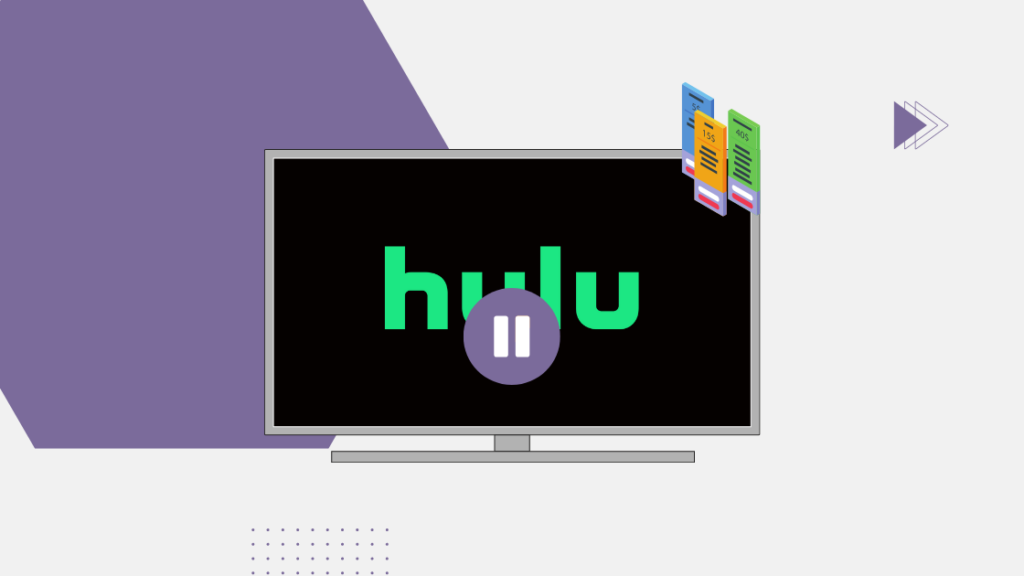
Μερικοί άνθρωποι μπορεί να μην είναι σίγουροι για την ακύρωση της συνδρομής τους. Έτσι, μπορούν να χρησιμοποιήσουν την εναλλακτική λύση Παύση αντί να ακυρώσουν τη συνδρομή τους στο Hulu.
Αυτή η εναλλακτική λύση σας παρέχει ένα διάλειμμα ώστε να αποφασίσετε αν θέλετε να διατηρήσετε τη συνδρομή ή να την καταργήσετε.
Για να διακόψετε τη συνδρομή σας στο Hulu, χρησιμοποιήστε τα παρακάτω βήματα:
- Ανοίξτε τη σελίδα λογαριασμού Hulu σε ένα πρόγραμμα περιήγησης.
- Συνδεθείτε στο λογαριασμό σας στο Hulu χρησιμοποιώντας το όνομα χρήστη και τον κωδικό πρόσβασής σας.
- Μετακινήστε το ποντίκι σας πάνω από το εικονίδιο του προφίλ σας.
- Επιλέξτε "Λογαριασμός" από τη λίστα.
- Ανοίξτε την ενότητα "Η συνδρομή σας".
- Επιλέξτε "Ακύρωση της συνδρομής σας".
- Επιλέξτε "Παύση της συνδρομής σας".
- Επιβεβαιώστε την επιλογή.
Τώρα η συνδρομή σας στο Hulu διακόπτεται για διάστημα έως και 12 εβδομάδων. Κατά τη διάρκεια της διακοπής, δεν θα χρεωθείτε με τίποτα.
Μετά την ολοκλήρωση της διάρκειας, μπορείτε να ξεκινήσετε ξανά τη συνδρομή ή να την ακυρώσετε.
Πώς να αφαιρέσετε το Hulu από το Roku

Μόλις ακυρώσετε επιτυχώς το Hulu από το Roku σας, μπορείτε επίσης να το αφαιρέσετε εντελώς από το Roku σας.
Για να το αφαιρέσετε, πρέπει πρώτα να διαγράψετε το Hulu από το Roku σας ακολουθώντας τα βήματα που δίνονται παραπάνω.
Αφού ακυρώσετε τη συνδρομή Hulu, ακολουθήστε τα παρακάτω βήματα για να καταργήσετε το Hulu -
- Ανοίξτε το Roku στην τηλεόρασή σας.
- Βρείτε το εικονίδιο Hulu ανάμεσα σε όλες τις επιλογές.
- Πατήστε το κουμπί "*" στο τηλεχειριστήριο.
- Μετακινηθείτε προς τα κάτω και επιλέξτε την επιλογή "Κατάργηση καναλιού".
- Κάντε κλικ στην επιλογή "Remove" (Κατάργηση) στο μενού που σας ζητείται.
Το Hulu θα αφαιρεθεί μόνιμα από το Roku σας. Αν ποτέ θελήσετε να αποκτήσετε ξανά το Hulu, μπορείτε εύκολα να το εγκαταστήσετε ανά πάσα στιγμή.
Πώς να αφαιρέσετε πληροφορίες πιστωτικής κάρτας από το Hulu
Αφού ακυρώσετε τη συνδρομή σας στο Hulu, θα πρέπει πάντα να διαγράφετε τα στοιχεία της πιστωτικής σας κάρτας.
Καθώς δεν θα χρησιμοποιείτε τον λογαριασμό Hulu και τα στοιχεία της πιστωτικής κάρτας σε έναν αδρανή λογαριασμό μπορούν εύκολα να πέσουν θύματα κυβερνοεπίθεσης.
Για να αποτρέψετε την κλοπή των δεδομένων σας ή απλώς για να είστε πιο ασφαλείς, ακολουθήστε τα παρακάτω βήματα για να αφαιρέσετε τα στοιχεία της κάρτας σας:
- Ανοίξτε το Hulu μέσω της εφαρμογής ή ενός προγράμματος περιήγησης στο διαδίκτυο.
- Συνδεθείτε στο λογαριασμό σας στο Hulu.
- Κάντε κλικ στην επιλογή "Πληροφορίες πληρωμής".
- Διαγράψτε τις παρεχόμενες πληροφορίες.
- Αποθηκεύστε τις αλλαγές που κάνατε.
Επικοινωνία Υποστήριξης

Εάν έχετε δοκιμάσει όλες τις προαναφερθείσες μεθόδους και εξακολουθείτε να μην μπορείτε να διαγραφείτε από το Hulu, τότε πρέπει να επικοινωνήσετε με την υποστήριξη πελατών.
Μπορείτε να επικοινωνήσετε με την υποστήριξη πελατών της Hulu πηγαίνοντας στον ιστότοπό της. Μπορείτε να αναζητήσετε μέσα από τις ερωτήσεις που έχουν προηγηθεί και να βρείτε αυτή που είναι παρόμοια με το ερώτημά σας.
Για να λάβετε εξατομικευμένη βοήθεια, θα πρέπει να συνδεθείτε στο λογαριασμό σας στο Hulu.
Μπορείτε επίσης να καλέσετε την υπηρεσία εξυπηρέτησης πελατών της Hulu.Μπορείτε να βρείτε τον τελευταίο αριθμό στον ιστότοπό της ή στο εγχειρίδιο που σας παρέχεται.
Εναλλακτικές λύσεις για το Hulu
Το Hulu είναι μια εξαιρετική πλατφόρμα streaming, αλλά μια ενιαία πλατφόρμα δεν μπορεί πάντα να ικανοποιεί την ανάγκη σας για ψυχαγωγία παγκόσμιας κλάσης.
Επομένως, είναι καλύτερο να έχετε διάφορες επιλογές στη διάθεσή σας.
Αυτές είναι οι πιο δημοφιλείς και περιζήτητες πλατφόρμες streaming που ανταγωνίζονται στενά το Hulu.
Netflix
Πρόκειται για την πιο γνωστή και μεγαλύτερη πλατφόρμα streaming που υπάρχει. Παρέχει σειρές και ταινίες παγκόσμιας κλάσης. Διαθέτει μία από τις καλύτερες πρωτότυπες παραγωγές.
Δείτε επίσης: Μπορείτε να παρακολουθήσετε το U-Verse στον υπολογιστή;Το Netflix παράγει μερικές από τις μεγαλύτερες σειρές, όπως το Squid Game, το Stranger Things και το The Crown, για να αναφέρουμε μόνο μερικές.
HBO Now
Πρόκειται για έναν γίγαντα στις υπηρεσίες streaming, καθώς περιέχει όλες τις εκπομπές που έχει παράγει ποτέ η HBO. Η HBO είναι γνωστή για τις παραγωγές της και υπάρχει εδώ και πολύ περισσότερο καιρό ως εταιρεία παραγωγής.
Το HBO Now διαθέτει μερικές από τις μεγαλύτερες σειρές που έχουν γυριστεί ποτέ, όπως το Game of Thrones, το Westworld, το Watchmen κ.λπ.
CBS All Access
Το CBS είναι μία από τις σημαντικότερες εταιρείες παραγωγής στο Χόλιγουντ. Βρίσκεται στην πρώτη γραμμή εδώ και χρόνια και έχει συγκεντρώσει έναν μεγάλο κατάλογο εκπομπών στον κατάλογό του. Το CBS All Access παρέχει πλήρη πρόσβαση σε αυτές τις εκπομπές.
Το CBS All Access διαθέτει σειρές όπως Young Sheldon, Big Bang Theory, Yellowstone κ.λπ.
Συμπέρασμα
Η ακύρωση μιας συνδρομής δεν είναι πάντα εύκολη υπόθεση. Οι περισσότερες εφαρμογές και υπηρεσίες έχουν συνήθως μια χρονοβόρα και συγκεχυμένη διαδικασία ακύρωσης.
Αλλά αυτό δεν αποτελεί πρόβλημα με το Hulu στο Roku. Χρειάζονται μόνο μερικά λεπτά και η διαδικασία είναι ομαλή.
Το Hulu παρέχει δοκιμαστική περίοδο 30 ημερών, μετά την οποία αρχίζει να χρεώνει αυτόματα τον χρήστη από την πιστωτική κάρτα που είναι αποθηκευμένη στον λογαριασμό του Roku.
Έτσι, μπορεί να πληρώνετε για μια συνδρομή στο Hulu χωρίς καν να γνωρίζετε τίποτα γι' αυτό.
Με τις μεθόδους που αναφέρθηκαν παραπάνω, μπορείτε να ακυρώσετε χωρίς κόπο το Hulu από το Roku.
Αν και μερικές φορές, λόγω τεχνικών δυσλειτουργιών, δεν θα μπορείτε να διαγραφείτε.
Για το σκοπό αυτό, θα πρέπει να επικοινωνήσετε με την υπηρεσία εξυπηρέτησης πελατών του Hulu. Θα σας παράσχουν τις απαιτούμενες πληροφορίες ή θα ακυρώσουν τη συνδρομή από το backend.
Μπορεί επίσης να σας αρέσει να διαβάζετε
- Το YouTube δεν λειτουργεί στο Roku: Πώς να το διορθώσετε σε λίγα λεπτά
- Το Netflix δεν λειτουργεί στο Roku: Πώς να το διορθώσετε μέσα σε λίγα λεπτά
- Πώς να αποσυνδεθείτε από το HBO Max στο Roku: Εύκολος οδηγός
- Πώς να παρακολουθήσετε τους Ολυμπιακούς Αγώνες στο Hulu: κάναμε την έρευνα
- Πώς να δείτε και να διαχειριστείτε το ιστορικό παρακολούθησης του Hulu: όλα όσα πρέπει να γνωρίζετε
Συχνές ερωτήσεις
Είναι εύκολη η ακύρωση του Hulu;
Το Hulu μπορεί να ακυρωθεί εύκολα με τέσσερις τρόπους: Χρησιμοποιώντας το Roku, μπορεί να ακυρωθεί online ή μέσω μιας συσκευής Roku. Μπορεί επίσης να ακυρωθεί μέσω της εφαρμογής Hulu ή online.
Πώς μπορώ να αλλάξω τη συνδρομή μου στο Hulu από το Roku;
Η κατάσταση της συνδρομής Hulu μπορεί να αλλάξει μέσω του Roku. Ανοίξτε την επιλογή "Η συνδρομή σας" στο μενού Λογαριασμός. Επιλέξτε είτε "Παύση" είτε "Κατάργηση" της συνδρομής από το μενού.
Πώς μπορώ να αφαιρέσω τα στοιχεία της πιστωτικής μου κάρτας από το Hulu;
Τα στοιχεία της πιστωτικής κάρτας μπορούν να αφαιρεθούν μέσω της εφαρμογής Hulu. Ανοίξτε την επιλογή "Πληροφορίες πληρωμής" και επιλέξτε την επιλογή διαγραφής πληροφοριών.
Αποθηκεύστε τις αλλαγές για επιτυχή αφαίρεση.
Το Hulu είναι αυτόματη πληρωμή;
Το Hulu παρέχει στους χρήστες δύο επιλογές πληρωμής: Μηνιαία και Ετήσια. Η προεπιλεγμένη επιλογή και για τις δύο είναι η αυτόματη ανανέωση.
Η αυτόματη πληρωμή μπορεί να απενεργοποιηθεί χειροκίνητα από το μενού ενεργειών.

